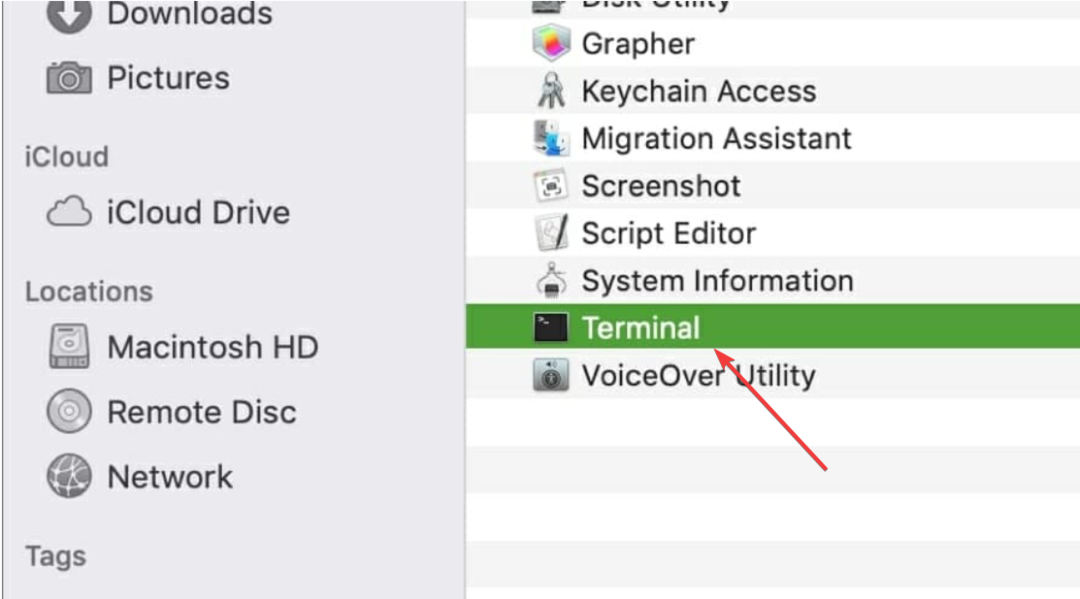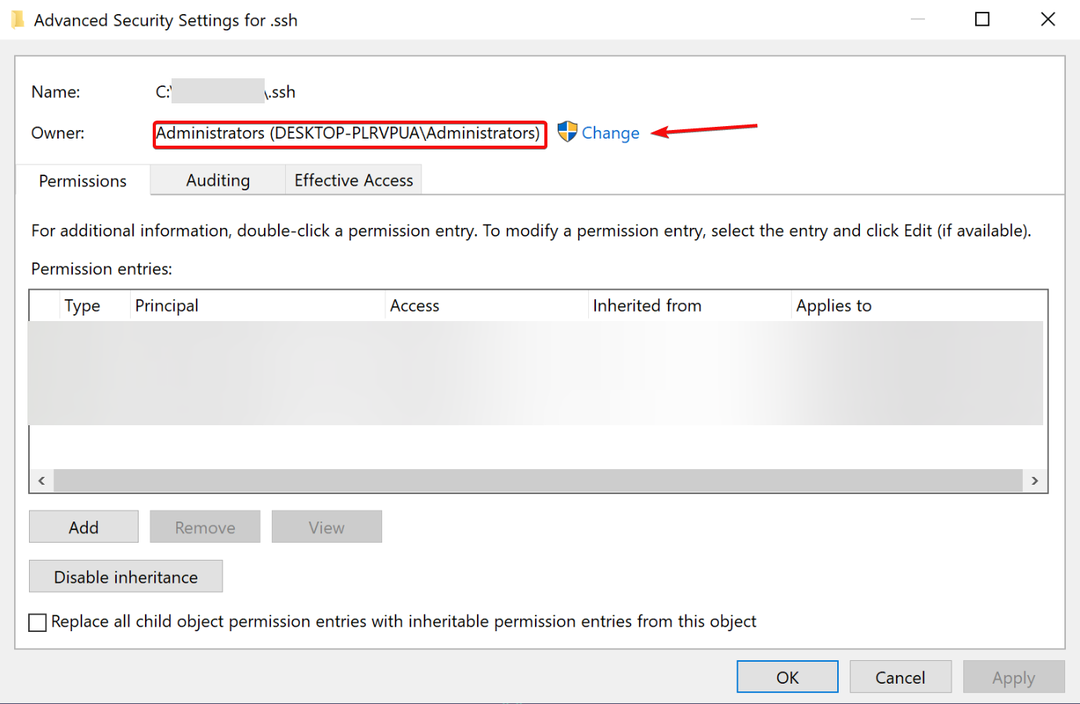Das Ändern der Berechtigung für die Datei sollte ausreichen
- Wenn Sie den Fehler „Sie benötigen die Erlaubnis aller, um Änderungen an dieser Datei vorzunehmen“ erhalten, liegt möglicherweise eine Malware-Infektion vor.
- Sie können dieses Problem effektiv beheben, indem Sie das zuletzt installierte Update deinstallieren.
- Das Deaktivieren Ihrer Antivirensoftware ist eine weitere wirksame Lösung für dieses Problem.
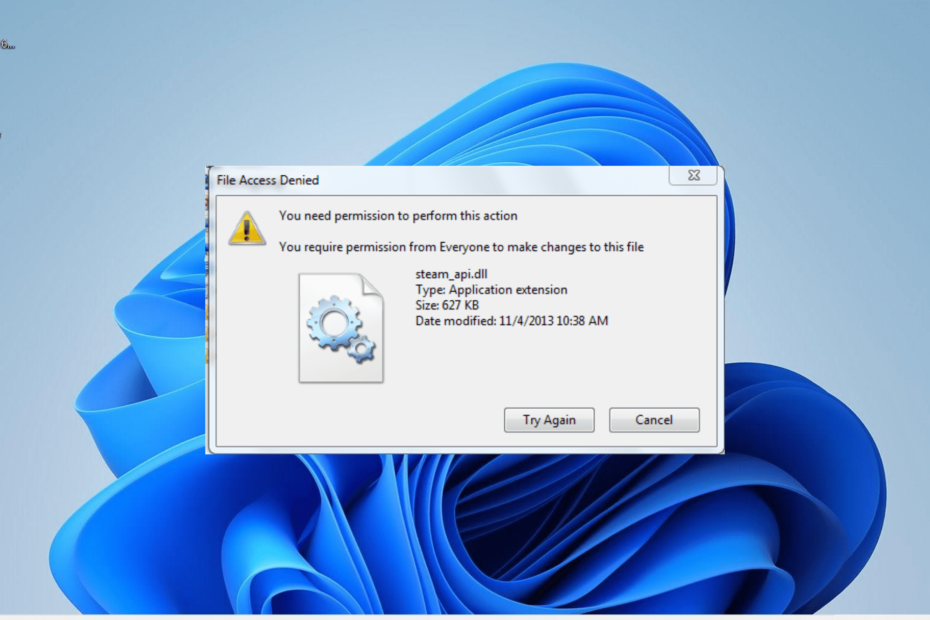
XINSTALLIEREN, INDEM SIE AUF DIE DOWNLOAD-DATEI KLICKEN
- Laden Sie Fortect herunter und installieren Sie es auf Ihrem PC.
- Starten Sie den Scanvorgang des Tools um nach beschädigten Dateien zu suchen, die die Ursache Ihres Problems sind.
- Klicken Sie mit der rechten Maustaste auf Starten Sie die Reparatur damit das Tool den Reparaturalgorithmus starten konnte.
- Fortect wurde heruntergeladen von 0 Leser diesen Monat.
Das Übertragen und Löschen von Dateien gehört zu den täglichen Aufgaben, die Benutzer auf einem Windows-PC ausführen. Allerdings sind die Dinge nicht immer mühelos, wie manche Benutzer es wünschen Erlaubnis von jedem, die Datei zu ändern Eingabeaufforderung beim Versuch, eine Datei zu löschen.
Dieser Fehler kann auf Berechtigungsprobleme oder kleinere Probleme mit Ihrem PC zurückzuführen sein. Unabhängig von der Ursache dieses Problems helfen Ihnen die Lösungen in diesem Handbuch, es mühelos zu beheben.
Warum erhalte ich die Erlaubnis aller Beteiligten, die Datei zu ändern?
Nachfolgend sind einige der Gründe aufgeführt, warum Sie beim Versuch, eine Datei zu löschen, die Erlaubnis aller zum Ändern einer Datei benötigen:
- Vorhandensein von Malware: Eine der Hauptursachen für dieses Problem ist die Aktivität von Viren auf Ihrem PC. Du brauchst Führen Sie einen umfassenden Malware-Scan durch um den Fehler zu überwinden.
- Fehlerhaftes Update: Wenn Sie dieses Problem nach der Installation eines Updates auf Ihrem PC bemerken, könnte es die Ursache des Problems sein. Deinstallation des Updates sollte das Problem schnell beheben.
- Fehlende Erlaubnis: Manchmal kann dieses Problem darauf zurückzuführen sein, dass Sie nicht über die erforderliche Berechtigung verfügen, um Änderungen an dieser Datei vorzunehmen. Die Lösung besteht darin, Änderungen an den Dateieigenschaften vorzunehmen und die erforderliche Berechtigung zu erteilen.
Wie kann ich das Problem beheben, dass zum Ändern der Datei die Erlaubnis aller Personen erforderlich ist?
1. Berechtigungen ändern
- Klicken Sie mit der rechten Maustaste auf den Ordner, an dem Sie Änderungen vornehmen möchten, und wählen Sie ihn aus Eigenschaften.

- Drücke den Sicherheit Registerkarte oben.
- Wählen Sie nun Ihr Benutzerkonto unter aus Gruppen- oder Benutzernamen Abschnitt.
- Klicken Sie anschließend auf Bearbeiten Taste.

- Wählen Sie unter dem erneut Ihr Benutzerkonto aus Gruppen- oder Benutzernamen Abschnitt.
- Überprüf den Erlauben Box für alle dortigen Einträge.
- Klicken Sie abschließend auf Anwenden Taste, gefolgt von OK.

Wenn Sie mit dem Fehler „Sie benötigen die Erlaubnis aller zum Ändern der Datei“ zu tun haben, liegt dies möglicherweise daran, dass Sie nicht über die Berechtigung zum Bearbeiten der Datei verfügen. Hier müssen Sie dem Ordner alle Berechtigungen erteilen.
2. Verwenden Sie die Eingabeaufforderung
- Drücken Sie die Taste Windows Taste + S, Typ cmd, und wählen Sie Als Administrator ausführen unter Eingabeaufforderung.
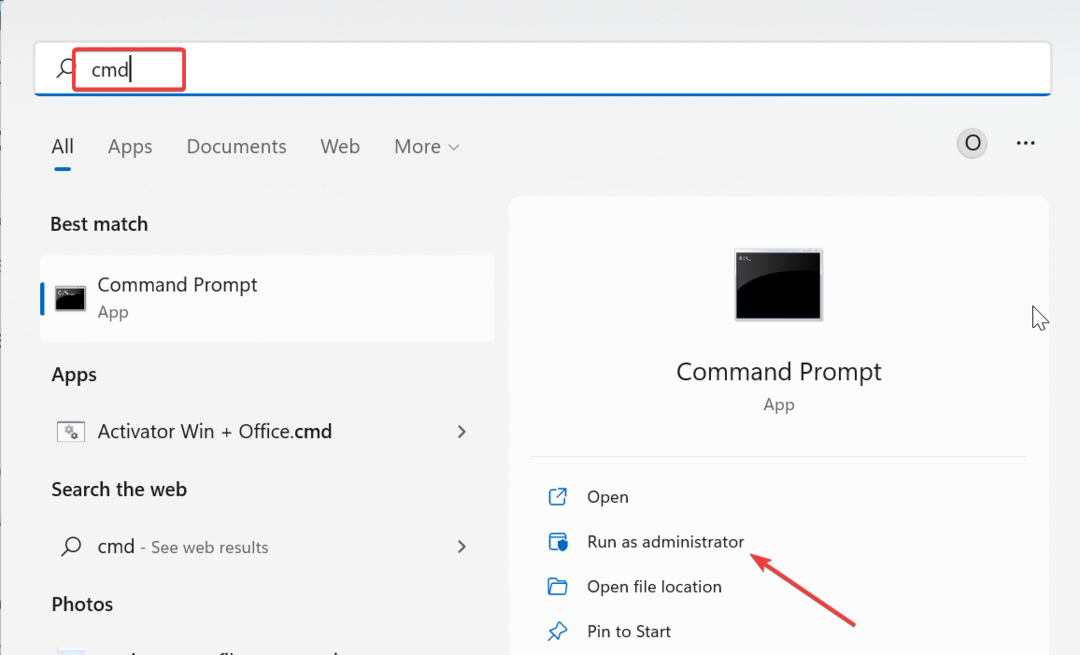
- Geben Sie unten den Befehl ein (ersetzen Sie den Datei- oder Ordnerpfadnamen durch den Pfad der Datei, an der Sie Änderungen vornehmen möchten) und klicken Sie Eingeben um es auszuführen:
takeown /F Datei- oder Ordnerpfadname /R /D y - Führen Sie nun den folgenden Befehl aus, um die Berechtigung für die Datei zu erhalten:
icals Ordner- oder Dateipfadname /grant Administratoren: F /T - Führen Sie abschließend den folgenden Befehl aus, um die Datei zu löschen:
dritter Ordnerpfad /S /Q
Wenn beim Versuch, eine Datei zu löschen, die Fehlermeldung „Sie benötigen die Erlaubnis aller Benutzer zum Ändern der Datei“ angezeigt wird, müssen Sie die Eingabeaufforderung verwenden, um die Aufgabe abzuschließen.
Diese Methode ist besonders wichtig, wenn Sie Probleme beim Ändern der Berechtigung für den Ordner mit Lösung 1 haben.
- Was ist Mbamtray.exe und wie kann der Anwendungsfehler behoben werden?
- Fix: 0x80096002 Windows Update Standalone Installer-Fehler
- 0xa00f4240 Kamera-App-Fehler: So beheben Sie ihn
3. Deaktivieren Sie den Virenschutz vorübergehend
- Drücken Sie die Taste Windows Schlüsselart Virus, und wählen Sie Viren- und Bedrohungsschutz.

- Drücke den Einstellungen verwalten Verknüpfung.
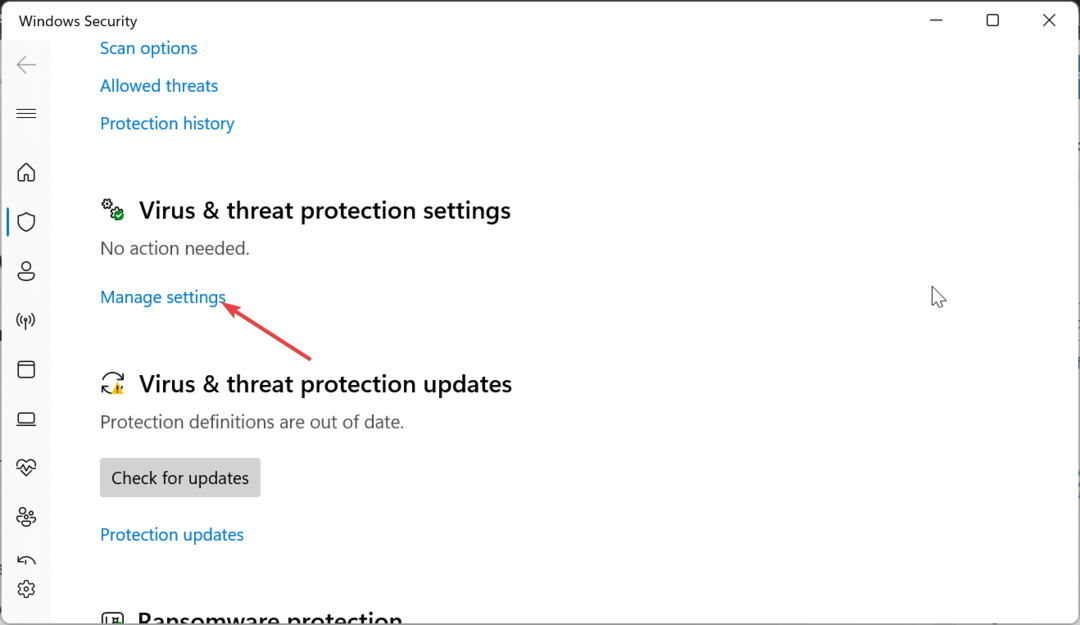
- Schalten Sie den Schalter um Echtzeitschutz nach hinten, um es zu deaktivieren.
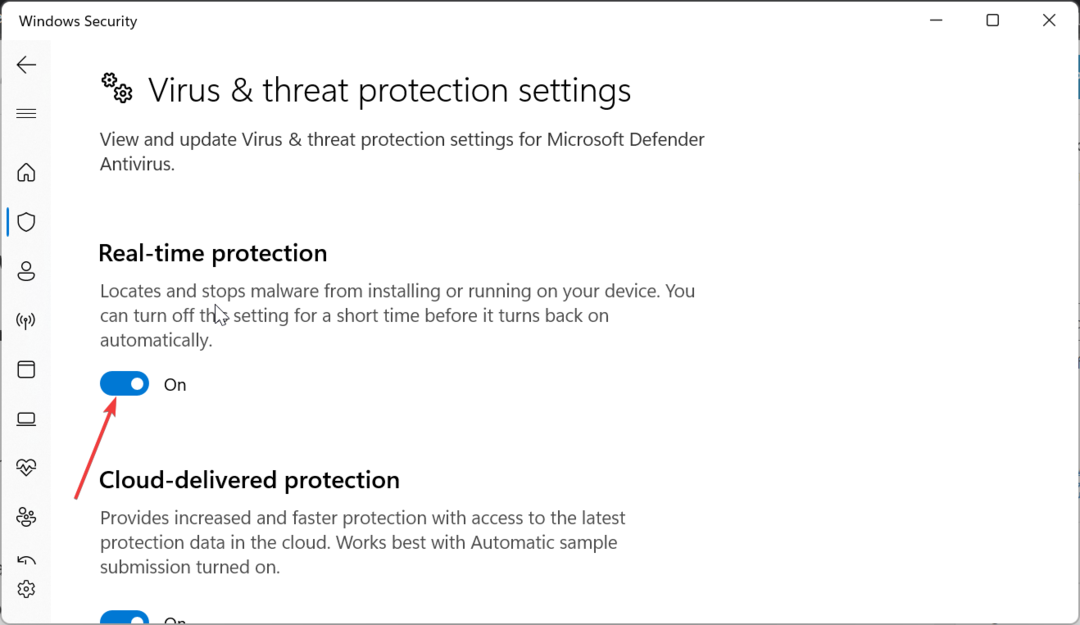
- Wenn Sie schließlich ein Antivirenprogramm eines Drittanbieters verwenden, klicken Sie mit der rechten Maustaste auf dessen Symbol in der Taskleiste und wählen Sie „ Deaktivieren oder eine gleichwertige Option.
In einigen Fällen benötigen Sie die Erlaubnis aller, um Dateien zu ändern. Dies kann durch Störungen durch Ihre Antivirensoftware verursacht werden. Daher müssen Sie Ihre Sicherheitssoftware vorübergehend deaktivieren, bis Sie die erforderlichen Änderungen vornehmen.
Expertentipp:
GESPONSERT
Einige PC-Probleme sind schwer zu lösen, insbesondere wenn es um fehlende oder beschädigte Systemdateien und Repositorys Ihres Windows geht.
Stellen Sie sicher, dass Sie ein spezielles Werkzeug verwenden, z Festung, das Ihre beschädigten Dateien scannt und durch die neuen Versionen aus dem Repository ersetzt.
Wenn Sie ein Antivirenprogramm eines Drittanbieters verwenden, können Sie es deinstallieren, wenn die Deaktivierung nicht funktioniert.
4. Scannen Sie Ihr System auf Malware
- Drücken Sie die Taste Windows Schlüsselart Virus, und wählen Sie Viren- und Bedrohungsschutz.

- Klicken Scan Optionen.
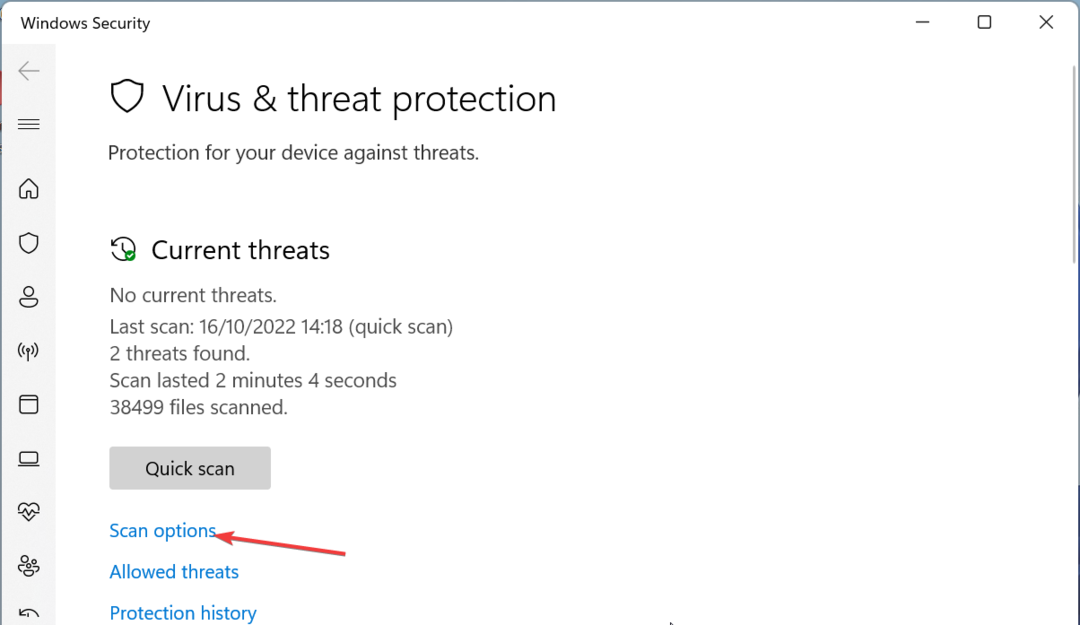
- Wählen Sie nun das aus Kompletter Suchlauf Option und klicken Sie auf Scanne jetzt Taste.
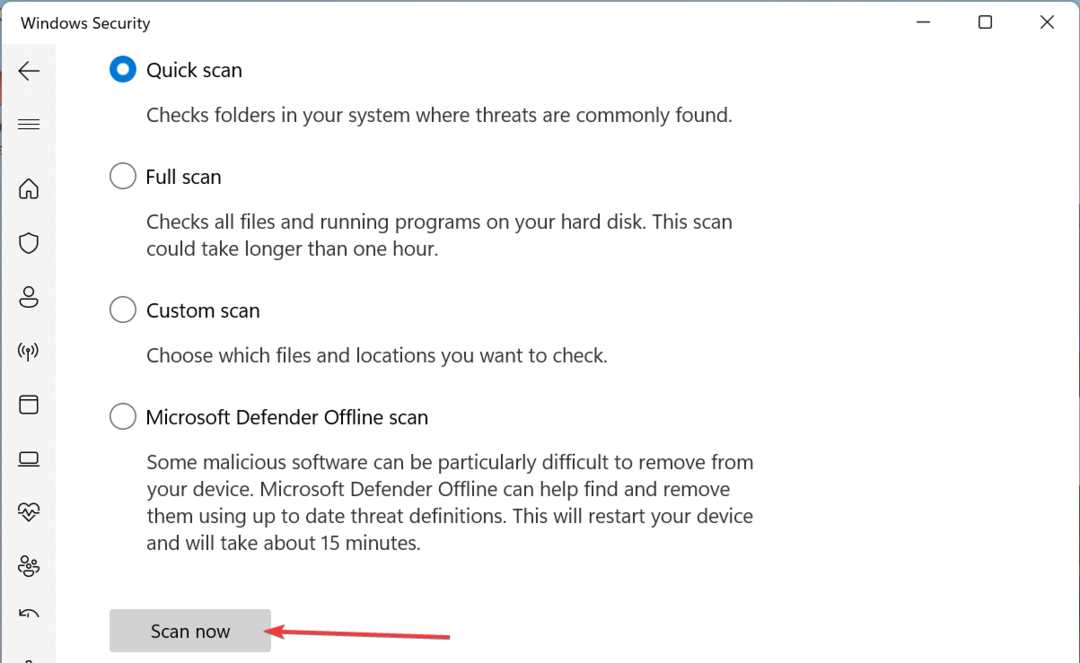
In einigen Fällen kann Malware zu Fehlern führen. Sie müssen einen vollständigen Malware-Scan durchführen, um den Normalzustand auf Ihrem PC wiederherzustellen.
Alternativ können Sie dieses Problem mit einem der besten Antiviren-Tools beheben. Dieses Tool scannt Ihren PC schnell und entfernt selbst die versteckteste Malware auf Ihrem PC.
⇒ Holen Sie sich ESET Internet Security
5. Updates deinstallieren
- Drücken Sie die Taste Windows Taste + ICH um das zu starten Einstellungen App und wählen Sie Windows Update.
- Klicken Update-Verlauf.
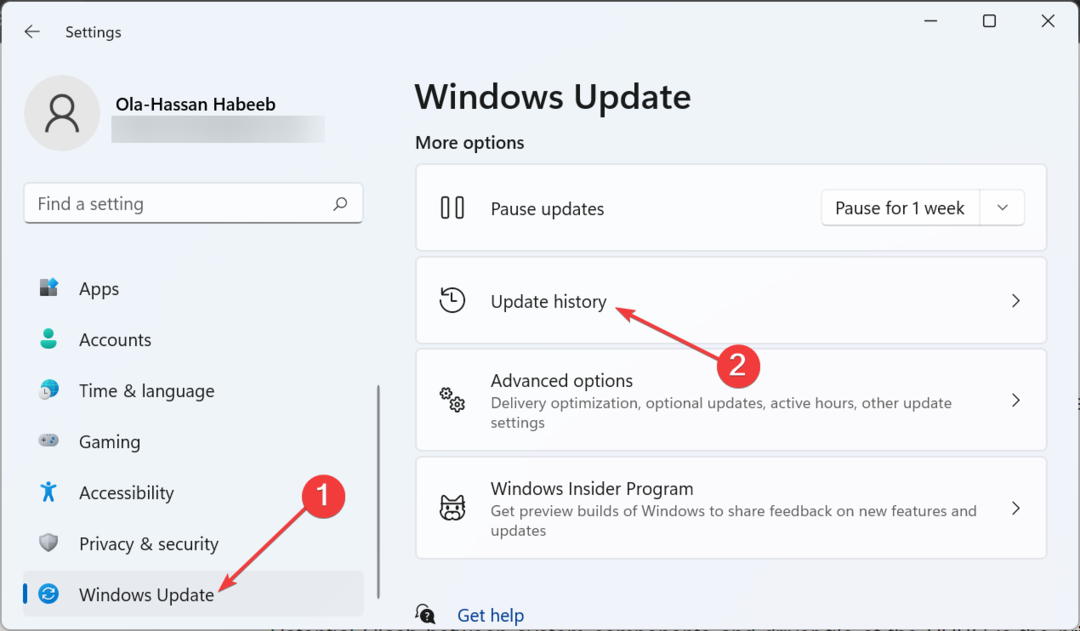
- Wählen Sie nun die aus Updates deinstallieren Möglichkeit.

- Klicken Sie anschließend mit der rechten Maustaste auf das fehlerhafte Update und wählen Sie es aus Deinstallieren.
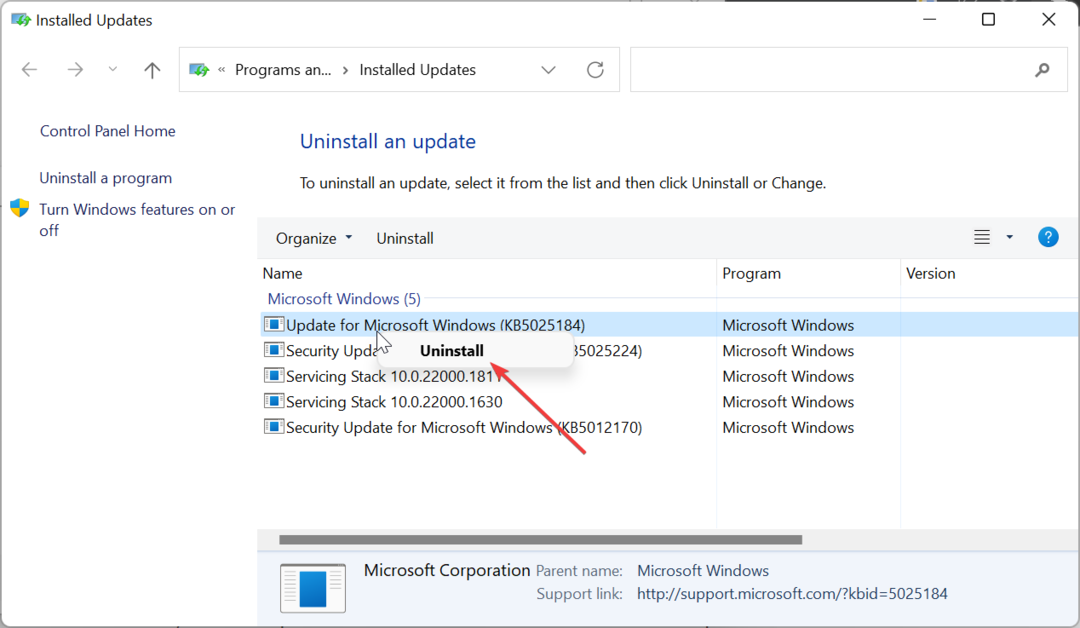
- Befolgen Sie abschließend die Anweisungen auf dem Bildschirm, um den Vorgang abzuschließen.
Einige Benutzer berichten, dass Sie nach der Installation eines Windows-Updates die Erlaubnis aller benötigen, um Dateifehler zu ändern. Durch das Entfernen dieses Updates sollte der Fehler mühelos behoben werden.
Wir können nun mit dieser ausführlichen Anleitung zum Beheben des Fehlers „Sie benötigen die Erlaubnis aller zum Ändern der Datei“ abschließen. Mit den darin enthaltenen Lösungen sollten Sie das Problem nun mühelos beheben können.
Wenn Sie mit einem ähnlichen Problem zu tun haben, z du brauchst eine Erlaubnis um diese Aktion auszuführen, lesen Sie unseren Leitfaden zum Thema, um das Problem zu beheben.
Teilen Sie uns gerne in den Kommentaren unten mit, welche Lösung Ihnen bei der Lösung dieses Problems geholfen hat.
Treten immer noch Probleme auf?
GESPONSERT
Wenn die oben genannten Vorschläge Ihr Problem nicht gelöst haben, kann es sein, dass auf Ihrem Computer schwerwiegendere Windows-Probleme auftreten. Wir empfehlen die Wahl einer All-in-One-Lösung wie Festung um Probleme effizient zu beheben. Klicken Sie nach der Installation einfach auf Anzeigen und Reparieren Taste und dann drücken Starten Sie die Reparatur.